生活中很多朋友不懂得双系统电脑怎么删除掉一个系统,这个问题小编觉得还是比较简单的,亲自了解了一下后,就给大家带来了这篇文章,目的当然是能够帮助所有朋友,具体来看下。双系统电脑怎么删除掉一个系统 当前使用的计算机
2024-01-05 03:54:01
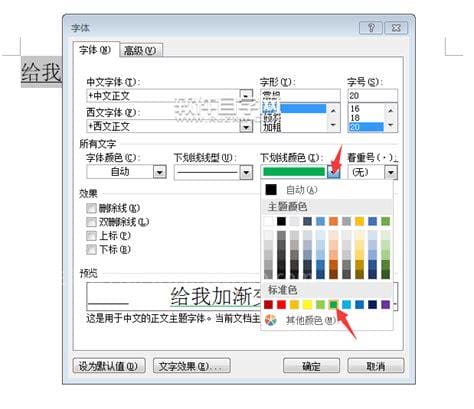
在Word中,下划线分为两种情况,一种是给文字加下划线,一种是给空格加下划线,也就是用下划线来填空。在前一种情况下,输入文本后,可以添加下划线。在后一种情况下,您需要先输入一个空格,然后添加一个下划线。如果直接用于打印,是没有问题的。如果还是用Word填空,下划线会延长,修复起来会比较麻烦。
如果要打到行尾的下划线,通常会发生下划线挤压或拉伸文字的情况,有时甚至无法打到行尾下划线,即行尾不显示下划线。在这种情况下,您需要设置中文布局。此外,下划线的大小可能不同,这是由于文本格式不一致造成的。
首先,如何给单词划线
(1)仅下划线
1.使用Shift+来点击。点击要输入下划线的地方,定位光标(如“姓名:”后),按住Shift并按减号(短横)键,直到下划线长度合适;操作过程步骤如图1所示:
图1
2.首先输入空格,然后给它们加下划线。将光标定位在需要加下划线的位置(如“职业:”后),按空格键(最长键)直到长度符合要求,按住Shift,点击“职业:”选择输入的所有空格,点击“U+一横”图标(或按Ctrl+U)加下划线;操作过程步骤如图2所示:
图2
3.双下划线、波浪线和虚线。将光标定位在要输入下划线的位置(如“地址:”后),按空格键直到长度合适,选择输入的空格,点击“U+一横”图标右边的倒三角小图标,在弹出的线型中选择“双横线”用双横线标记;同理,分别选中“波浪线和虚线”,然后标注选中的线;操作过程步骤如图3所示:
图3
4.画一条长下划线。划一条横线,输入三个s,回车,做一条长下划线;双线,输入three =,回车,打一条长双线;做波浪线,输入三~,回车做波浪线;划虚线,输入三*,回车打虚线;输入三个#并按回车键打印一个多层行;操作流程步骤,如图4所示:
图4
(2)给文本加下划线
1.给输入的文本加下划线。选择要加下划线的文本(如“下划线”),按Ctrl+U给所选文本加下划线;操作流程步骤,如图5所示:
图5
2.输入文本时给文本加下划线。将光标定位到想要输入文字的位置,点击“U+一横”图标,进入“Office教程”,输入的每一个字或词都会自动加下划线;操作流程步骤,如图6所示:
图6
二、如何加粗或修改Word下划线的颜色?
1.粗体下划线。下划线不能单独加粗。它使用与文本相同的格式,所以要使它加粗,只需增加文本的字体大小或将其更改为粗字体。在这里,增大文本的字体大小,选择要加粗的文本,点击字体大小下拉列表框,选择“变小”。文本的下划线将会加粗。操作流程步骤,如图7所示:
图7
提示:如果遇到两种大小不同的下划线,只需要统一它们的字体、字号和粗细即可。
2.修改下划线颜色。选中一条下划线,点击“U+一横”图标右边的小倒三角,在弹出的选项中选择“下划线颜色”,在展开的调色板中选择一种颜色(如“红色”),下划线就会变成红色;操作流程步骤,如图8所示:
图8
三、如何删除下划线这个词
1.删除短下划线。选择下划线并按Ctrl+U删除它;或者选中下划线,点击“U+一横”图标右边的小倒三角,再选择“无”,下划线也会被删除;操作流程步骤,如图9所示:
图9
2.删除长下划线。将光标定位到长波浪线后,按退格键删除波浪线;然后将光标定位在横线前面,按Delete键,横线将被删除;操作流程步骤,如图10所示:
图10
四、如何扩展单词下划线的应用
(1)行尾的空格不能加下划线。
在“总利润”后点击,光标定位的地方,按空格键直到行尾,选择输入的空格,点击“U+一横”图标,空格不加下划线;右键单击功能区上的任意位置,在弹出菜单中选择自定义功能区,打开Word选项窗口,选择高级,拖动右边的滑块到底部,选中为尾随空格加下划线,单击确定为所选空格加下划线;操作流程步骤,如图11所示:
图11
(2)行尾下划线字间距变小变大或下划线跳到下一行。
1.将光标定位在第一行的末尾,按住Shift,并一直按“短水平线”键。当输入下划线填充一行时,该行文字被挤压,字间距变小;继续输入,下划线会自动跳转到下一行,上一行的文字会被拉伸,单词间距会自动增大。
2.选中段落,点击段落右边的斜箭头,打开段落窗口,选择中文版式选项卡,勾选“允许西文在单词中间换行”,点击确定,单词间距恢复正常,大部分带下划线的单词会自动跳转到上一行;操作流程步骤,如图12所示:
图12
(3)单词下划线上的打字线不延伸(下划线不能绝对固定)
1.方法一:从“插入模式”改为“重写模式”。
输入一个空格后,选中输入的空格,按Ctrl+U添加下划线,将光标定位在下划线前,按右箭头键向右移动一位,按Insert键进入“重写模式”,然后输入文本。
值得注意的是,这种方法只能在输入空格数的范围内延长下划线,因为每个单词都会替换一个空格,也就是空格会提前占用文本要输入的空间。空格分为半角空格和全角空格。如果要在下划线上打汉字,要提前输入全角空格“”,否则输入半角空格(关闭中文输入,按空格键)。
另外,插入制表位的方法和这个方法效果一样,只是插入制表位的步骤比较麻烦。使用“文本字段”也可以实现类似的功能。对于Word 2007以上的版本,“文本字段”在开发工具的“旧工具”中,对于Word 2003的版本,“文本字段”在表单的“工具”中。
2.方法2:用。
选择插入选项卡,单击形状,在弹出菜单中选择线条下的直线,按住Shift,将鼠标移动到要绘制的线条的起点,按住左键向右拖动,即可绘制一条直线。用画直线代替下划线来调整行高不太方便。调整行高时,直线会停留在原地,导致排版混乱,重新调整线条会更麻木。
另外,用表格和文本框,虽然只能保留一个底边,但是排版不容易。
相关文章
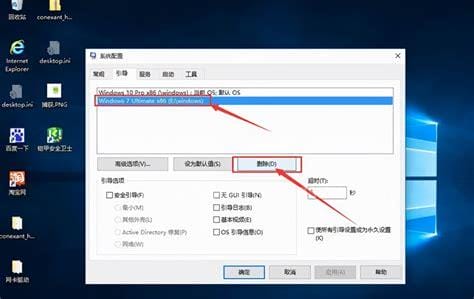
生活中很多朋友不懂得双系统电脑怎么删除掉一个系统,这个问题小编觉得还是比较简单的,亲自了解了一下后,就给大家带来了这篇文章,目的当然是能够帮助所有朋友,具体来看下。双系统电脑怎么删除掉一个系统 当前使用的计算机
2024-01-05 03:54:01
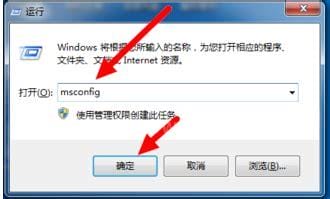
有许多朋友最近问小编怎么删除开机启动项系统的问题,那么小编收集整合后,今天为大家分享关于的解答,一起来了解一下吧!清除电脑开机启动项的简单方法 电脑用久了,感觉很慢,卡。很大一部分原因是电脑启动项多,占用资源太多。
2024-01-04 19:54:01
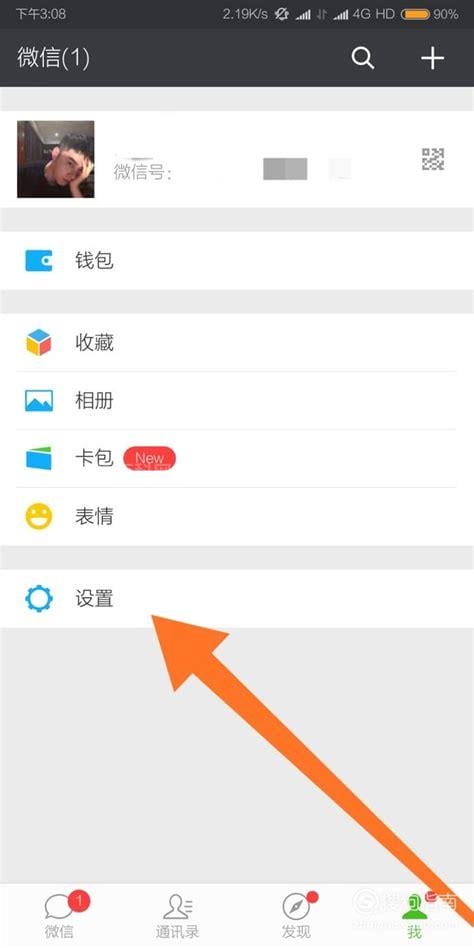
许多生活朋友不知道如何删除微信评论区留言,对此很疑惑,那么今天就和小编一起来看看吧,一定可以帮助到你。微信可以删除别人对我的评论吗 随着微信便捷的沟通和支付,逐渐融入人们的生活,微信的功能也在不断完善。更多的工
2024-01-04 13:48:01
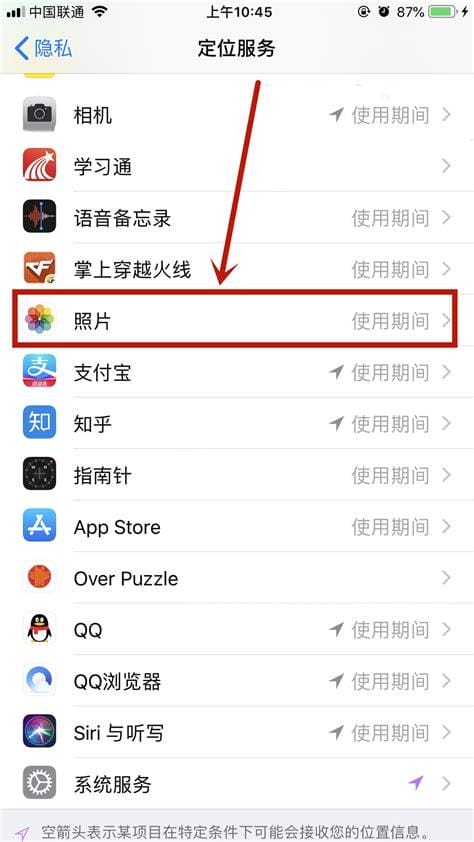
在生活的过程中我们经常会遇到许多的问题,就有朋友问小编有关的问题,那么今天小编就和大家来聊一聊,一起来看看吧。苹果11如何批量删除短信 苹果手机批量删除短信:产品名称:iPhone产品型号:iPhone11系统版本:iOS13.6软件
2024-01-04 02:18:01

在生活的过程中总会遇到一些问题,比如蘑菇是什么颜色的,那么今天小编就为大家分享关于的相关文章,希望在这篇文章中你能了解到相关内容。蘑菇是什么颜色的 白色、灰色、黄色、红色、粉色、浅黑色、深绿色、棕色等。蘑菇
2024-01-03 10:24:02